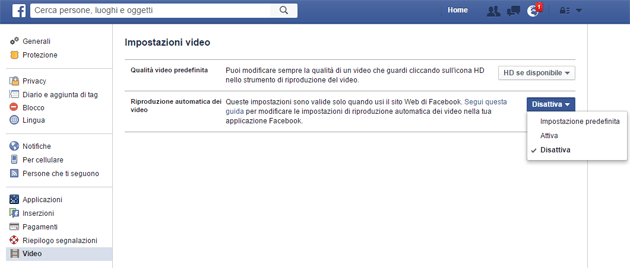E’ appurato che l’applicazione mobile Facebook, sia su iOS che Android, consuma i GB in quanto scambia moltissimi dati, e uno dei motivi di questo è che i contenuti multimediali vengono precaricati o avviati in automatico quando si scorre il News Feed. Se rientrate nel gruppo di utenti che si trovano a finire prima del mese (anzi, quattro settimane oramai) i GB inclusi nella propria offerta, e avete l’app Facebook installata sul vostro smartphone, controllate di avere disabilitato l’avvio automatico dei video. Non sapete di cosa stiamo scrivendo? Tranquilli, ora andremo a spiegare come interrompere la riproduzione automatica dei video nella sezione Notizie.
Dopo un aggiornamento introdotto alcuni mesi, su Facebook nel momento in cui si entra nella pagina principale (chiamata ‘Notizie’ o News Feed’) e si trovano dei video, sia di annunci pubblicitari che condivisi dagli amici, i filmati vengono avviati automaticamente, in quanto il social network vuole renderli visibili da quante piu’ persone possibile. Nel momento in cui pero’ parte il video (anzi, anche prima visto che c’è il precaricamento), il dispositivo inizia a scaricare dati dalla rete, cosa che chi ha un piano dati a consumo deve costantemente tenere sotto controllo.
Bisogna sapere che l’avvio automatico dei video su Facebook avviene su smartphone e tablet, ma anche su PC. Nei primi due casi è piu’ problematico, in quanto puo’ capitare spesso di navigare sotto rete mobile e ogni piano dati ha un limite di GB che possono essere consumati nell’arco di un mese o ogni quattro settimane. Su PC bene o male si naviga in WiFi di solito con una connessione ADSL senza limiti o la Fibra, ma ci sono persone che navigano da PC con chiavetta, quindi il problema dei piani dati limitati si presenta.
Avete quindi capito quale è lo scopo di disattivare la riproduzione automatica dei video: salvaguardare il consumo di dati. Un video che parte in automatico di per sè non dà fastidio, in quanto l’audio viene disattivato e deve essere l’utente ad attivarlo manualmente.
Facebook, disabilitare riproduzione automatica video su PC
Cosa fare quindi per interrompere la riproduzione automatica dei video nella sezione Notizie su Facebook? E’ possibile modificare le impostazioni di riproduzione automatica dell’applicazione Facebook scegliendo Sì, Solo Wi-Fi o No. Per interrompere la riproduzione automatica dei video sul tuo computer segui questi passaggi:
– Entra e accedi a Facebook da browser web (qualunque).
– In alto a destra su Facebook, clicca sul simbolo della freccetta rivolta verso il basso e seleziona ‘Impostazioni’.
– Clicca su ‘Video’ nel menu a sinistra.
– Clicca sul menu a discesa accanto a ‘Riproduzione automatica dei video’ e seleziona Disattiva.
Seguendo i passaggi sopra si settano le impostazioni valide solo quando si usa il sito Web di Facebook, in versione desktop (vale anche via browser da telefono o tablet).
Per modificare le impostazioni di riproduzione automatica dei video nella applicazione Facebook mobile, sia su iOS che Android, bisogna prima di tutto aprire l’app Facebook sul telefono o tablet, dove è possibile modificare le impostazioni di riproduzione automatica dell’applicazione Facebook scegliendo Sì, Solo Wi-Fi o No.
Per modificare le impostazioni di riproduzione automatica dei video all’interno dell’app Facebook per Android sul telefono o tablet:
– Apri l’applicazione Facebook.
– Tocca l’icona delle impostazioni (tre linee orizzontali).
– Scorri verso il basso e tocca ‘Impostazioni applicazione’
– Tocca ‘Riproduzione automatica dei video’.
– Scegli un’opzione tra Sì, Solo Wi-Fi o No.
Nota: se non vedi le impostazioni di Riproduzione automatica dei video sul cellulare Android, esci dall’applicazione Facebook. Quando accedi di nuovo a Facebook, dovresti vedere la voce Riproduzione automatica dei video in ‘Impostazioni applicazioni’.
Facebook, disabilitare riproduzione automatica video su iOS e Android
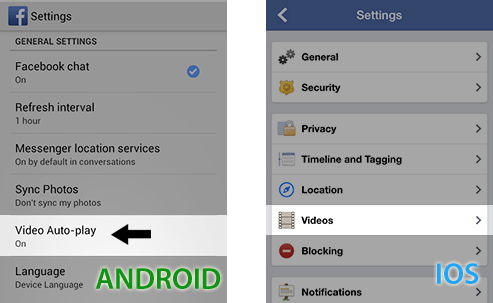
Per modificare le impostazioni di riproduzione automatica dei video all’interno dell’app Facebook per iPhone e iPad:
– Apri l’applicazione Facebook.
– Tocca l’icona delle impostazioni (tre linee orizzontali).
– Scorri verso il basso e tocca ‘Impostazioni’
– Tocca ‘Video > Riproduzione automatica’.
– Scegli un’opzione tra Sì, Solo Wi-Fi o No.
Nota: se non vedi l’opzione Video sulle impostazioni dell’applicazione Facebook del tuo iPhone o iPad, prova ad aggiornare l’applicazione Facebook.
Riguardo le opzioni disponibili, ‘Solo Wi-Fi’ significa che la riproduzione automatica dei video avviene solo quando col dispositivo si è collegati ad una rete WiFi, mentre non quando si è collegati alla rete mobile – attenzione se vi collegate al WiFi di una chiavetta, perchè il piano della SIM dati prevede comunque un limite di consumo dei GB. Per questo è preferibile sempre selezionare l’opzione ‘NO’ così in ogni caso la riproduzione automatica dei video è disabilitata.
Facebook, disabilitare riproduzione automatica video su PC